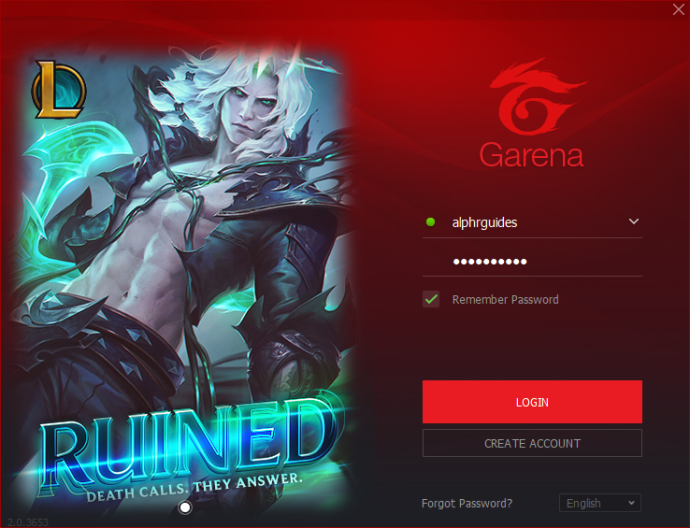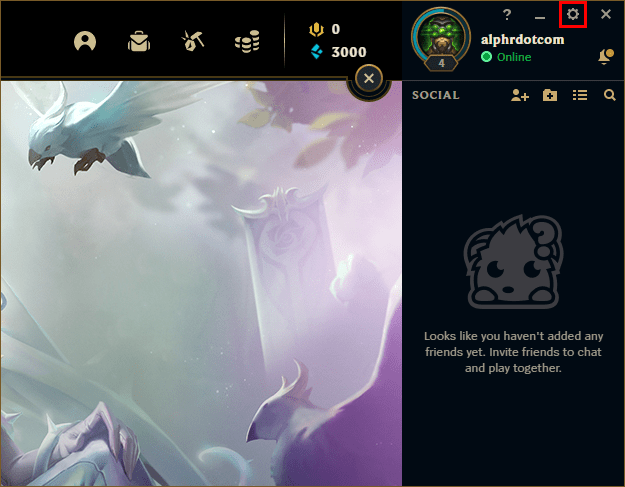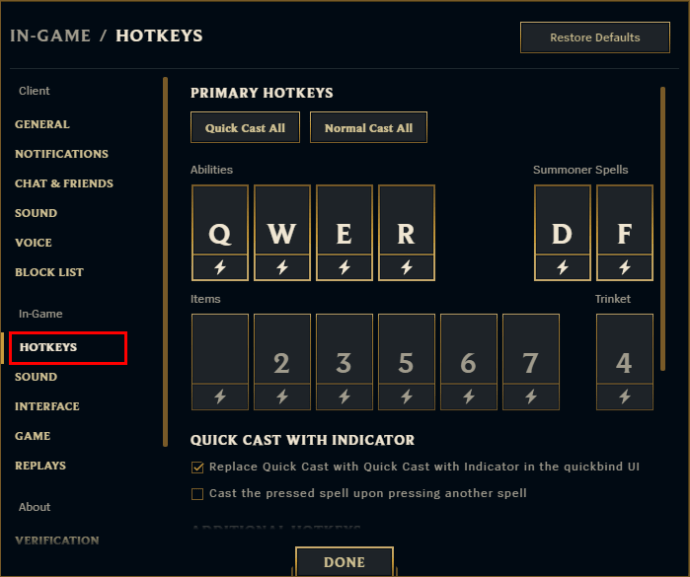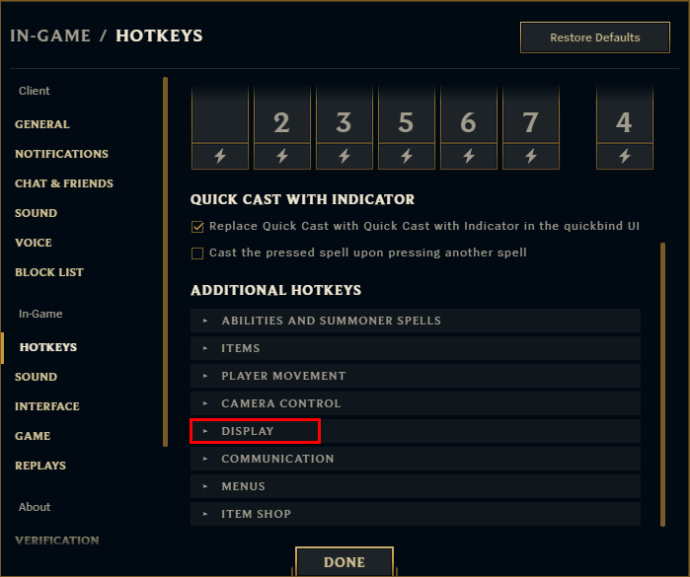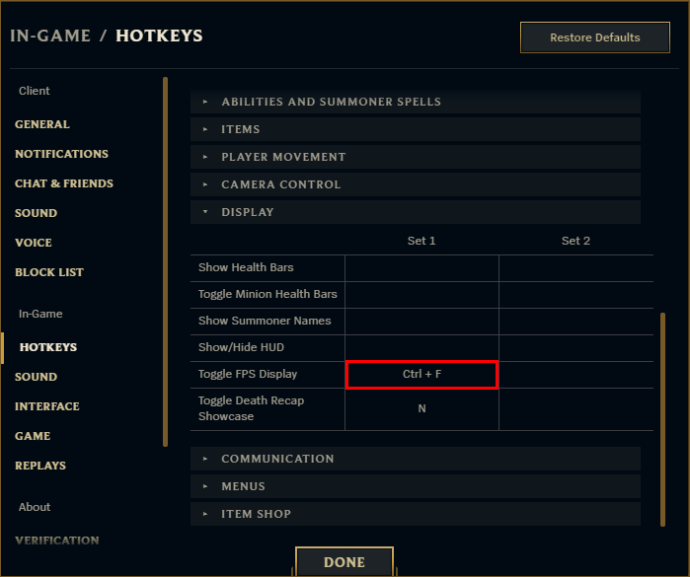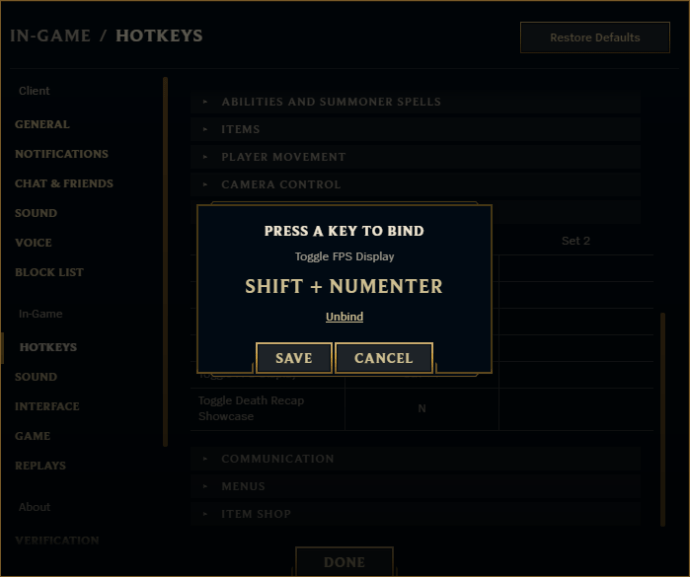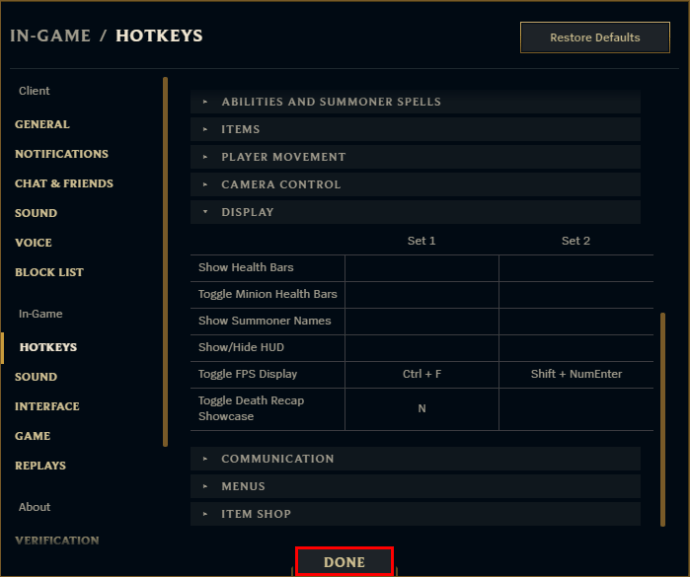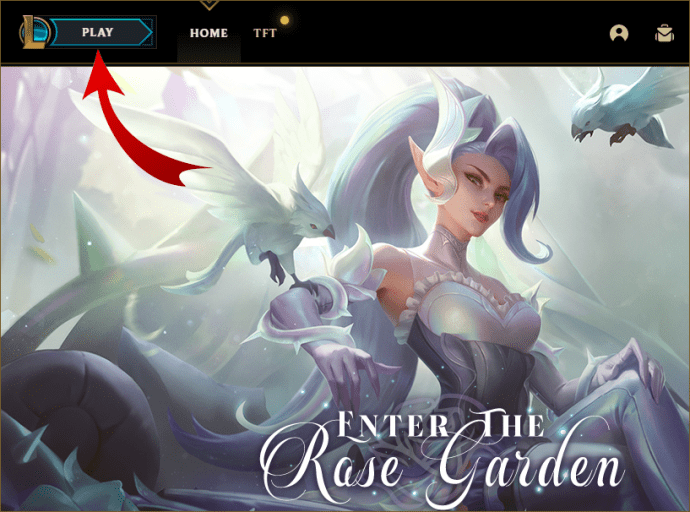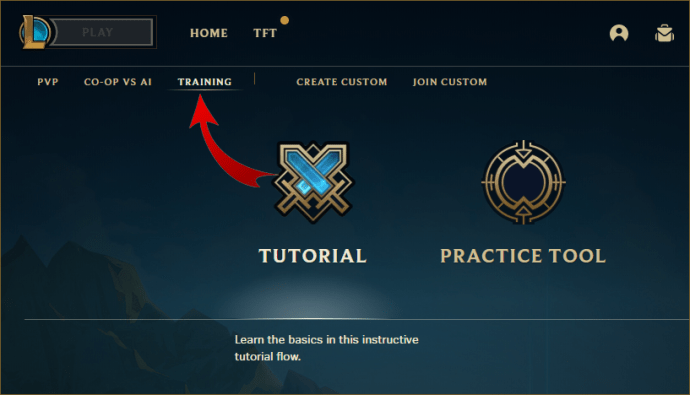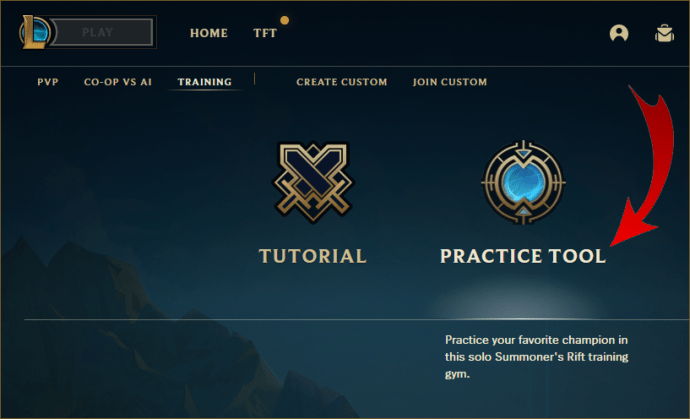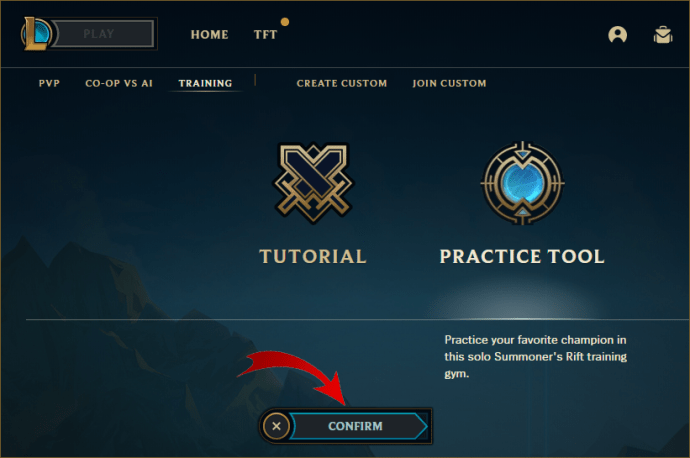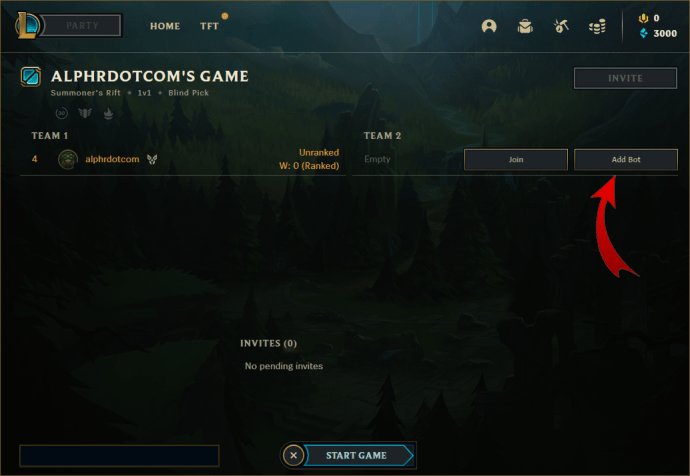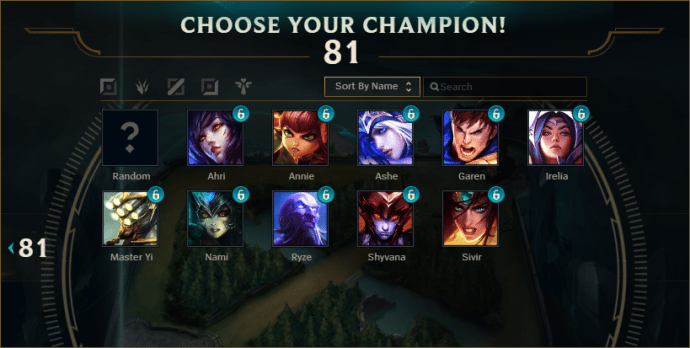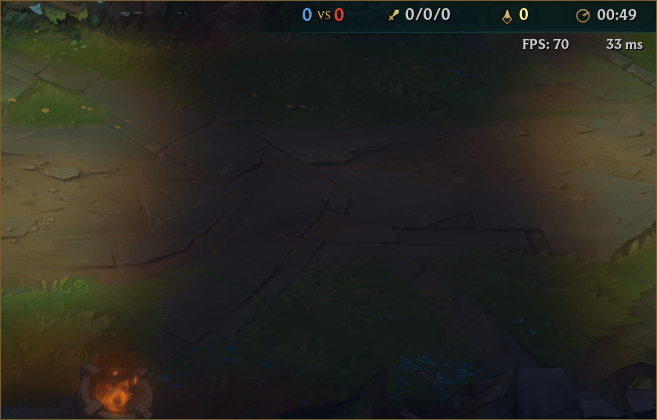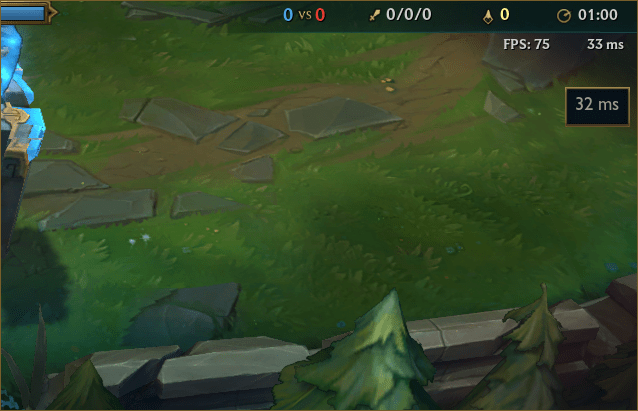Anda telah duduk untuk menghabiskan waktu berkualitas bermain League of Legends, tetapi juara Anda tidak bergerak ketika Anda menyuruh mereka, sementara semua orang di sekitar peta tampaknya berteleportasi? Apa yang memberi?

Langkah pertama dalam memecahkan masalah potensial dengan LoL adalah dengan melihat ping Anda dan melihat bagaimana Anda dapat memperbaikinya. Untungnya, RIOT telah membuat data analitik sederhana, seperti FPS dan ping, cukup mudah untuk ditampilkan dalam game, tanpa perlu memuat kecepatan online dan penguji ping untuk melakukannya untuk Anda.
Inilah cara Anda dapat menampilkan ping dan FPS Anda di League of Legends.
Cara Menampilkan Ping dan FPS di League of Legends
Secara default, gim ini memiliki ikatan tombol sederhana untuk menampilkan nomor ping dan FPS Anda saat ini di kanan atas layar Anda. Cukup tekan "Ctrl + F" untuk mengaktifkan tampilan ping/FPS. Sesederhana itu.
Cara Memperbaiki Ping Tidak Muncul di League of Legends
Gim ini memiliki ikatan kunci default tertentu, tetapi beberapa program dan pengaturan dapat menimpa atau melepaskannya sepenuhnya. Beberapa pemain mungkin menggunakan ikatan tombol yang berbeda untuk permainan, dan pintasan keyboard default mungkin berbenturan dengan niat mereka.
Jika ping Anda tidak muncul saat Anda menekan pintasan keyboard, ikatan tombol mungkin tidak diatur dengan benar. Inilah yang dapat Anda lakukan untuk mengubah ikatan kunci ini:
- Masuk ke klien Liga.
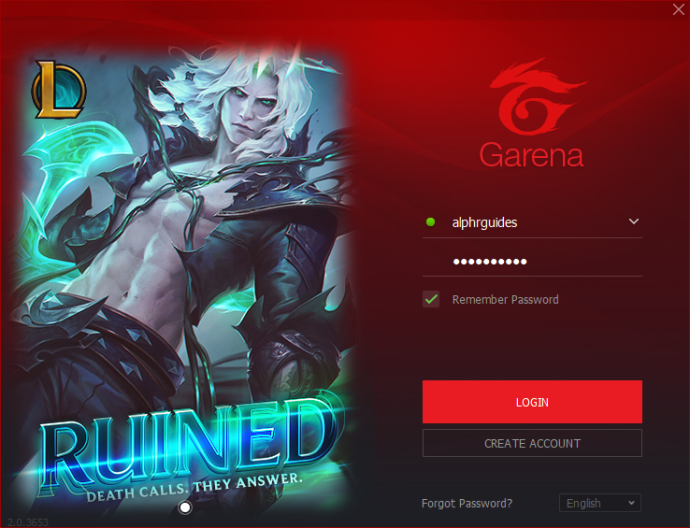
- Di klien, klik ikon roda gigi di kanan atas untuk masuk ke pengaturan.
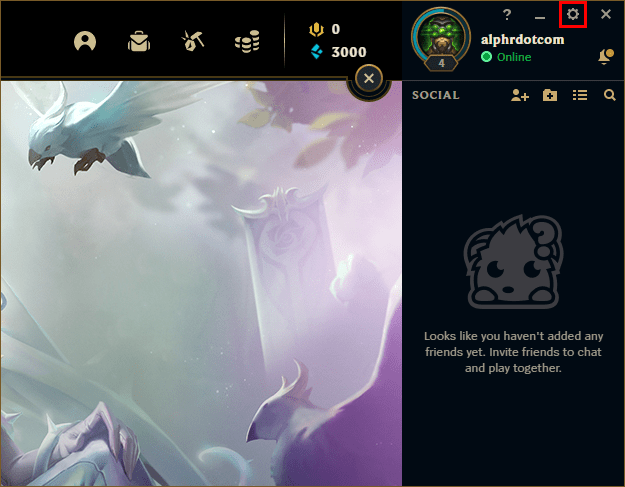
- Masuk ke tab "Hotkeys" di menu sisi kiri, di bawah "Dalam game."
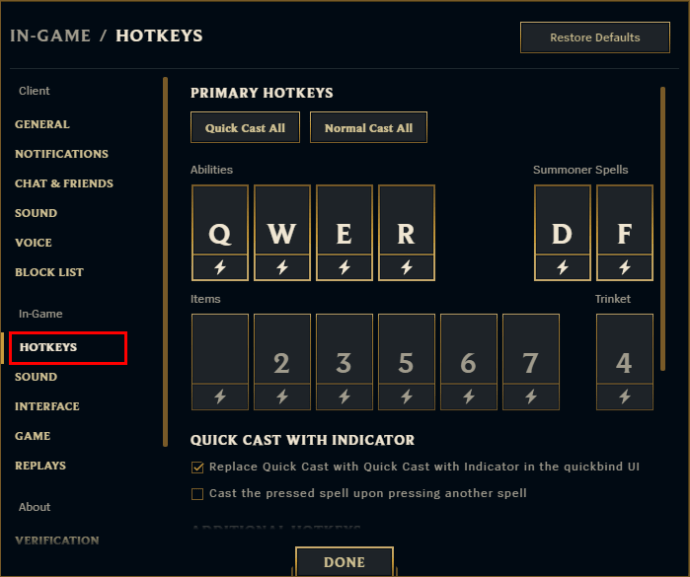
- Gulir sedikit ke bawah dan klik bagian "Tampilan".
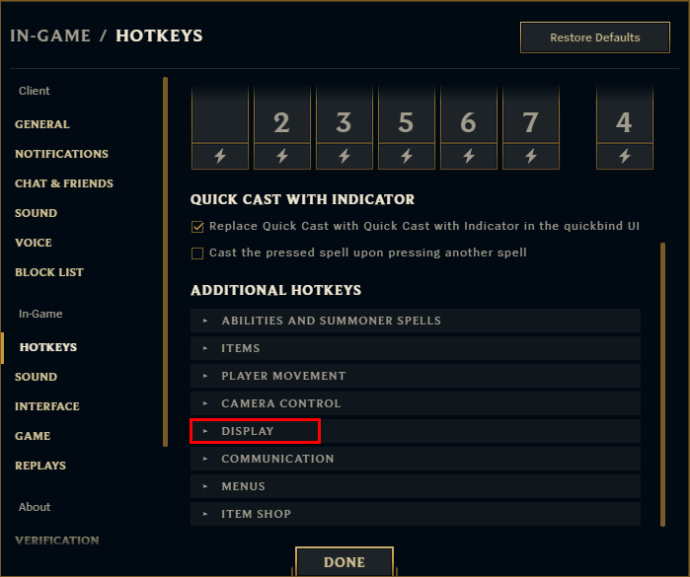
- Anda akan melihat baris yang disebut "Toggle FPS display." Klik pada sel pertama di sebelah kanan untuk mengubah ikatan kunci. Secara default, sel harus membaca "Ctrl + F."
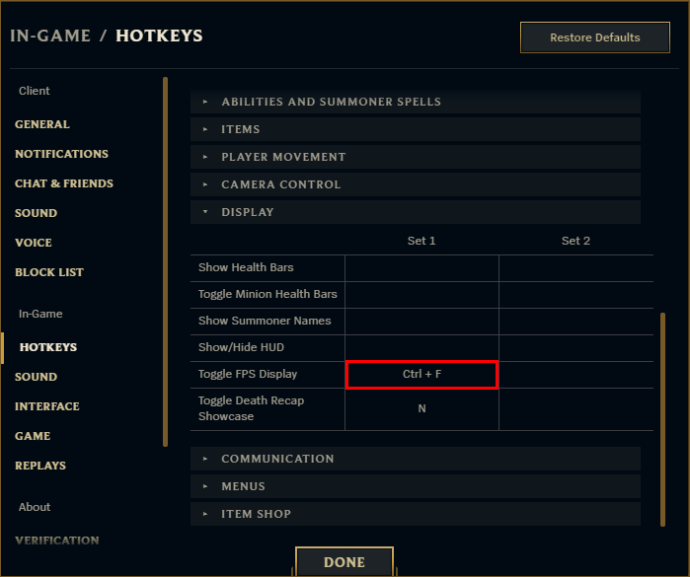
- Setelah Anda mengklik sel, menu pop-up akan terbuka dengan alokasi keybinding. Masukkan ikatan kunci yang ingin Anda gunakan, lalu tekan "Simpan."
Atau, Anda dapat menekan “Unbind” untuk menghapus keybind saat ini dan membiarkannya kosong. Ini berguna jika Anda tidak ingin memiliki dua kombinasi keyboard yang berbeda untuk tindakan yang sama.
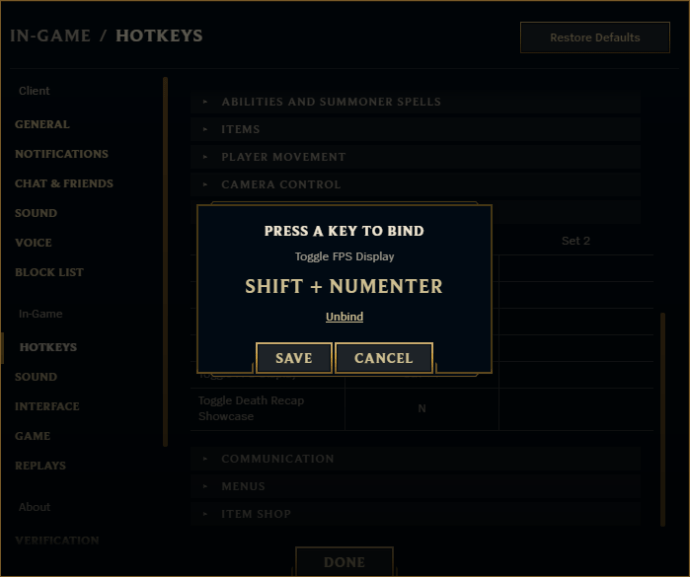
- Klik "Selesai" untuk mengonfirmasi perubahan.
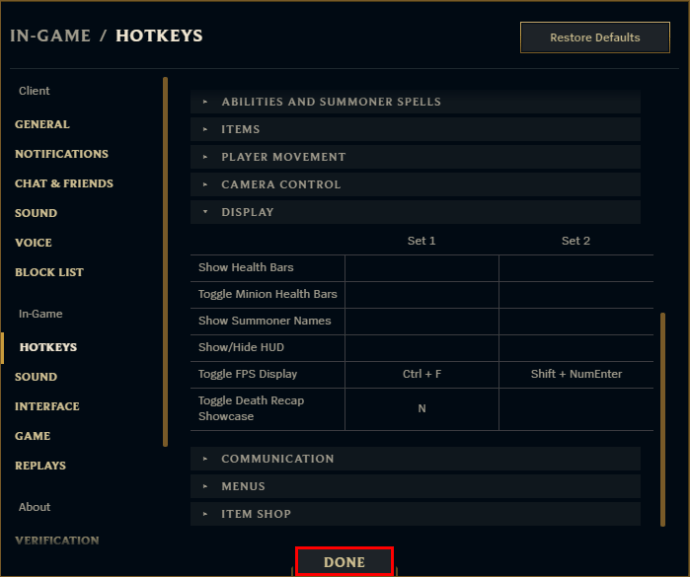
Cara Menampilkan Ping dalam Game di League of Legends
Jika Anda sudah berada di dalam game, Anda masih dapat mengakses pengaturan untuk membuat perubahan hotkey:
- Tekan "Escape" untuk masuk ke pengaturan.
- Ikuti Langkah 3-7 di atas untuk mengubah hotkey.
Kami merekomendasikan untuk mengubah hotkey dan pengaturan game di luar game, hanya karena beberapa perubahan memerlukan sedikit waktu untuk diterapkan, sehingga gameplay Anda mungkin terganggu jika Anda terlalu lama mengutak-atik pengaturan. Jika Anda ingin menguji cara kerja pengaturan gim Anda di dalam gim dan membuat perubahan lebih lanjut, kami sarankan untuk masuk ke mode Latihan untuk mengujinya:
- Klik "Mainkan" di kiri atas.
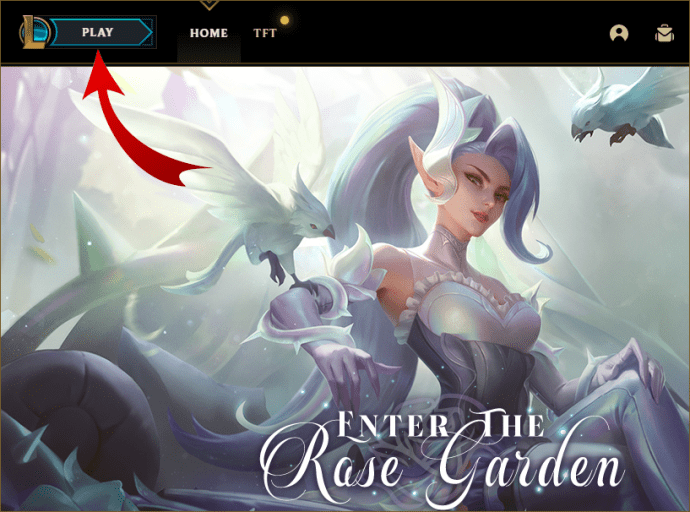
- Pilih tab "Pelatihan" tepat di bawah tombol "Mainkan".
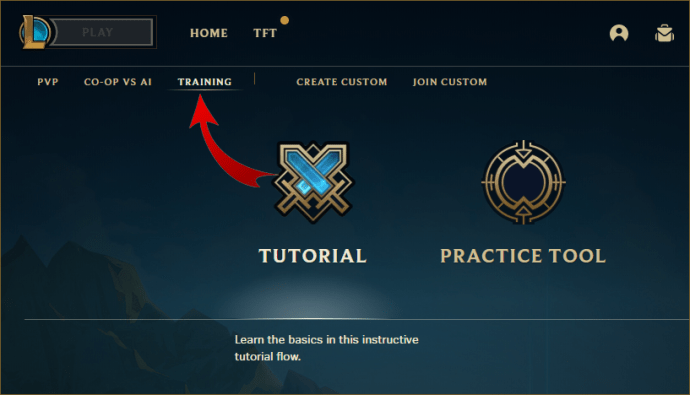
- Pilih “Alat Latihan.”
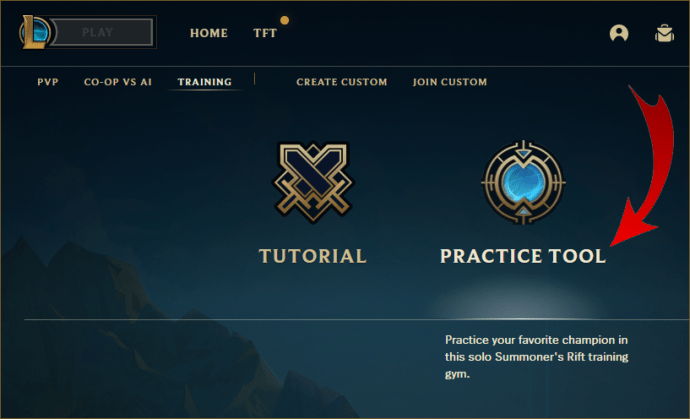
- Klik "Konfirmasi" di bagian bawah.
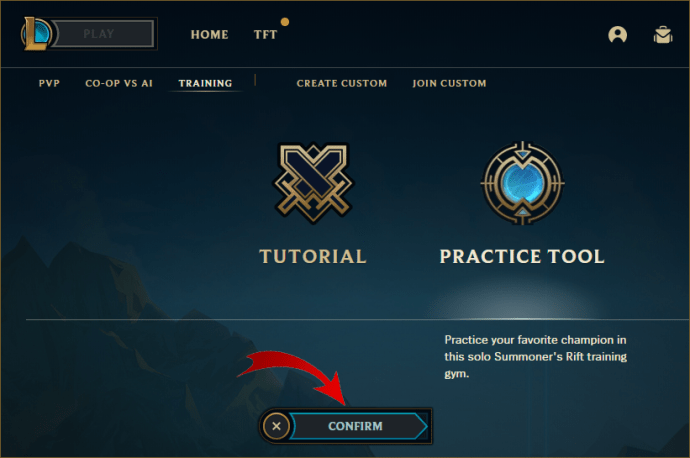
- Permainan akan menampilkan lobi latihan. Anda dapat mengatur lawan yang dikendalikan AI dan menekan "Mulai game" saat Anda siap.
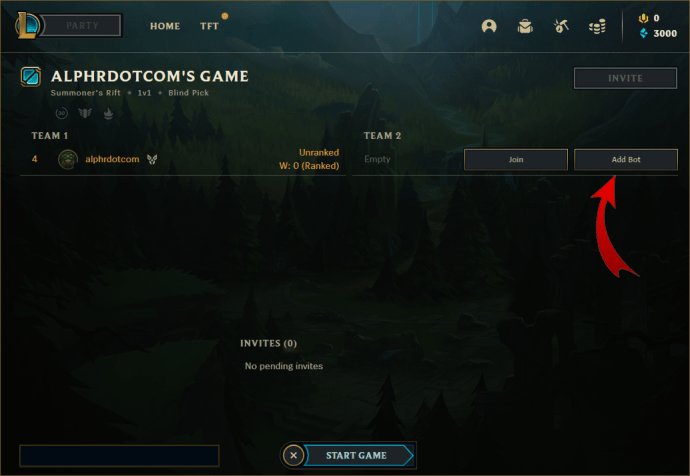
- Pilih juara di layar pemilihan dan bersiaplah untuk menguji pengaturan, item, atau strategi.
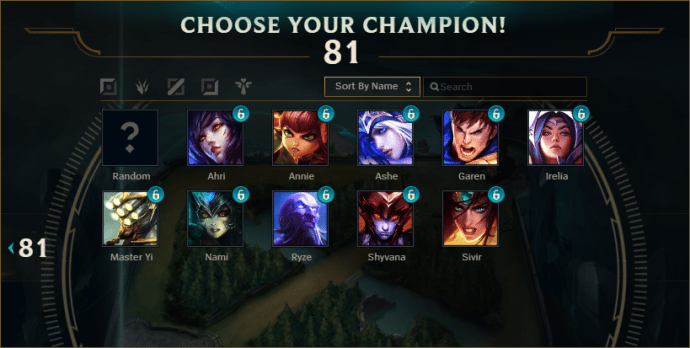
Cara Menampilkan Ping dalam Obrolan di League of Legends
Ada beberapa alasan Anda mungkin ingin menunjukkan seberapa tinggi atau rendah ping Anda dalam obrolan tim. Yang paling penting adalah memberi tahu rekan tim Anda jika Anda mengalami beberapa kesulitan teknis. Tidaklah bijaksana untuk memasuki pertarungan penentuan pertandingan ketika semua orang berteleportasi di sekitar Anda dan Anda tidak dapat bereaksi sama sekali.
Atau, Anda dapat menunjukkan ping Anda untuk mendapatkan saran atau bantuan dari anggota tim. Beberapa pemain bahkan menggunakan opsi untuk membual tentang seberapa rendah ping mereka dan seberapa lancar gameplay mereka sebagai hasilnya.
Apa pun alasannya, ada opsi sederhana untuk menampilkan ping Anda di obrolan game. Inilah yang perlu Anda lakukan:
- Beralih pada tampilan FPS Anda. Secara default, keybinding adalah "Ctrl + F", tetapi Anda dapat mengikuti petunjuk di atas jika tidak berhasil dan perlu diubah.
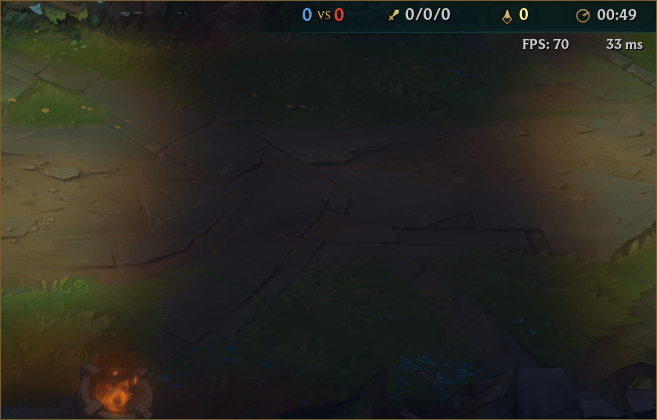
- Tahan "Alt" dan kemudian klik kiri pada nomor ping Anda. Anda harus agak tepat dengan yang satu ini, karena permainan akan melakukan ping ke peta di bawah ini jika Anda tidak melakukannya dengan benar.
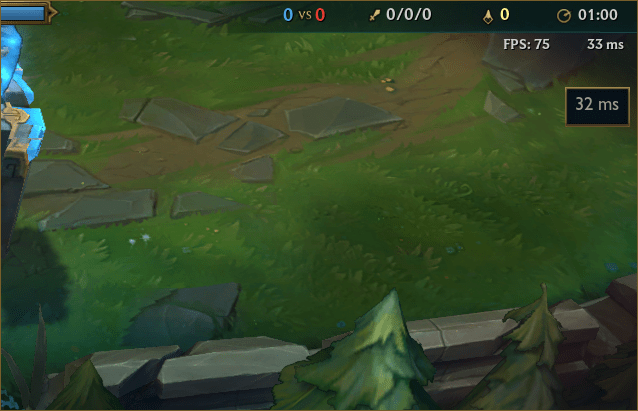
- Obrolan game akan menampilkan pesan dengan nama pengguna, juara, dan nomor ping Anda saat ini.
- Musuh tidak akan melihat pesan ini.
Cara Menampilkan Hanya FPS di League of Legends
FPS Anda menunjukkan seberapa cepat game Anda menyegarkan status saat ini. FPS yang baik (di atas 60) berarti Anda melihat gambar di layar hampir secara real-time dan dapat bereaksi sesuai dengan itu.
Satu-satunya cara untuk menunjukkan FPS Anda adalah dengan menggunakan pintasan keyboard "Toggle FPS display". Ini "Ctrl + F" secara default, dan itu juga akan menampilkan ping Anda saat ini di samping FPS Anda di layar kanan atas. Saat ini, tidak ada cara untuk menampilkan FPS saja.
FAQ tambahan
Apa itu Ping?
Ping adalah jumlah waktu yang diperlukan paket untuk melakukan perjalanan antara perangkat Anda dan server yang ingin dijangkau. Dalam kasus LoL, ping melacak waktu tempuh antara PC Anda dan lokasi server wilayah Anda. Ping ditampilkan dalam milidetik (ms).
Ping di bawah 60 ms akan menghasilkan gameplay yang lebih mulus. Anda tidak akan melihat perbedaan besar antara 30 dan 50 ping. Namun, jika ping Anda mulai naik di atas 100 mdtk, Anda akan segera melihat perubahan dalam seberapa kikuk permainan untuk dimainkan dan berinteraksi. Apa pun di atas 100 ms sama sekali tidak disarankan jika Anda ingin mempertahankan performa gameplay terbaik.
Jangan bingung terminologi ini dengan ping game. Peringatan ping dalam game digunakan oleh pemain untuk berkomunikasi antar tim dan tidak ada hubungannya dengan subjek artikel ini.
Apa yang Dapat Mempengaruhi Ping Saya?
Beberapa hal dapat memengaruhi peningkatan ping yang tiba-tiba:
• Terutama, ping sebanding dengan jarak fisik antara rumah Anda dan server. Semakin lama paket perlu melakukan perjalanan secara fisik, semakin tinggi ping Anda.
• Ping Anda juga dapat bergantung pada cara Anda terhubung ke internet. Koneksi Ethernet kabel lebih stabil daripada Wi-Fi rumah tangga.
• Jika Anda menggunakan lebih banyak program yang memerlukan koneksi internet untuk berfungsi, program tersebut dapat menyedot bandwidth Anda dari LoL dan menyebabkan lonjakan lag.
• Jika beberapa orang di rumah Anda terhubung ke jaringan yang sama, setiap ping Anda akan sedikit meningkat karena hanya satu saluran keluar ke ISP Anda dan semua perangkat bersaing untuk mendapatkannya.
• Kondisi cuaca dan kesulitan teknis dapat berdampak negatif pada ping Anda. Terkadang, salah satu platform perutean lokal akan mogok karena alasan di luar kendali Anda dan paket Anda perlu dialihkan melalui server yang lebih jauh, yang akibatnya meningkatkan ping Anda. Peristiwa ini jarang terjadi tetapi diketahui terjadi pada kesempatan tertentu.
Bagaimana Saya Dapat Mengurangi Ping Saya di League of Legends?
Jika Anda melihat lonjakan tiba-tiba pada ping Anda, ada beberapa cara untuk memecahkan masalah dan mencoba untuk mengendalikannya:
• Tutup program lain yang menggunakan internet. Program dan platform yang mengunduh file atau konten streaming biasanya merupakan babi bandwidth terburuk dan dapat menyebabkan gameplay yang bermasalah.
• Periksa apakah game mengalami kesulitan teknis. Anda dapat pergi ke halaman status server RIOT, lalu klik gambar LoL dan masukkan lokasi server Anda untuk memeriksa masalah saat ini.
• Hubungkan PC Anda ke modem jaringan Anda dengan kabel Ethernet. Koneksi Wi-Fi dapat melambat atau terganggu oleh dinding dan jarak, di mana koneksi kabel lebih andal dan lebih cepat. Jika Anda tidak dapat menggunakan kabel, dekatkan ke modem.
• Setel ulang koneksi internet Anda. Ini akan mengganggu permainan Anda untuk sementara waktu sampai Anda terhubung kembali, tetapi ini bisa menjadi opsi yang layak untuk menghilangkan gangguan mendadak dalam konektivitas dan mengatur ulang jalur perutean Anda ke jalur yang lebih efisien.
• Ubah ke server yang lebih dekat. Ini mungkin bukan pilihan terbaik, termudah, atau termurah, karena mengubah wilayah server di LoL akan dikenakan biaya RP, tetapi itu mungkin satu-satunya cara untuk mendapatkan penurunan ping permanen. Gunakan ini hanya sebagai salah satu pilihan terakhir, karena Anda tidak dapat mengembalikannya tanpa membayar lagi.
• Ganti penyedia atau paket internet Anda. Penyedia dan paket modern menawarkan koneksi yang lebih cepat dan lebih andal yang dapat agak kebal terhadap cuaca buruk dan tidak memiliki banyak waktu henti.
Ping untuk Menang
Di League of Legends, hasil pertandingan dapat ditentukan oleh pemain yang memiliki koneksi paling andal dan dapat merespons peristiwa paling cepat. Jika Anda melihat penurunan tiba-tiba dalam kinerja game, mudah untuk mengaktifkan FPS dan tampilan ping dan mulai memecahkan masalah. Jika Anda membuat permainan bekerja dengan sempurna lagi, Anda lebih dekat dengan kemenangan.
Berapa ping Anda saat bermain League of Legends? Apakah Anda memiliki tips untuk menurunkan ping yang belum kami bahas di artikel? Beri tahu kami di bagian komentar di bawah.